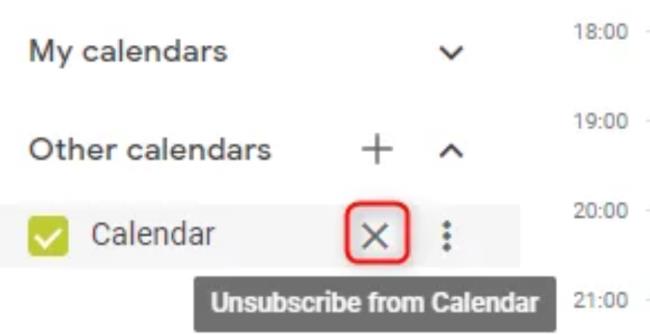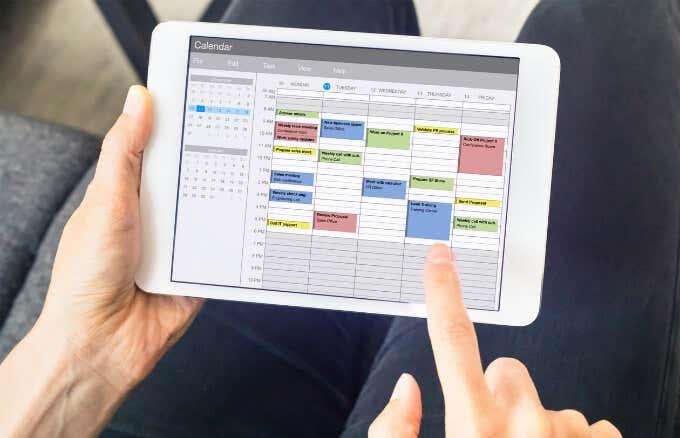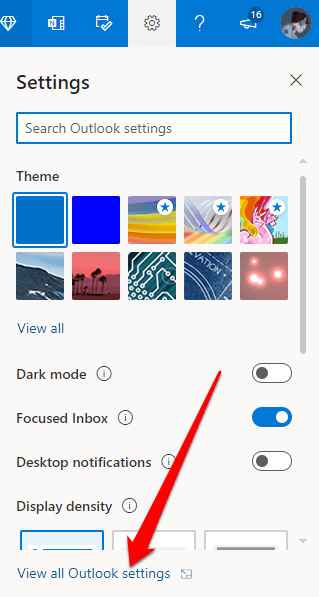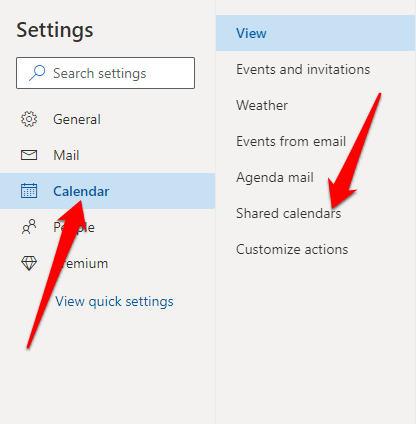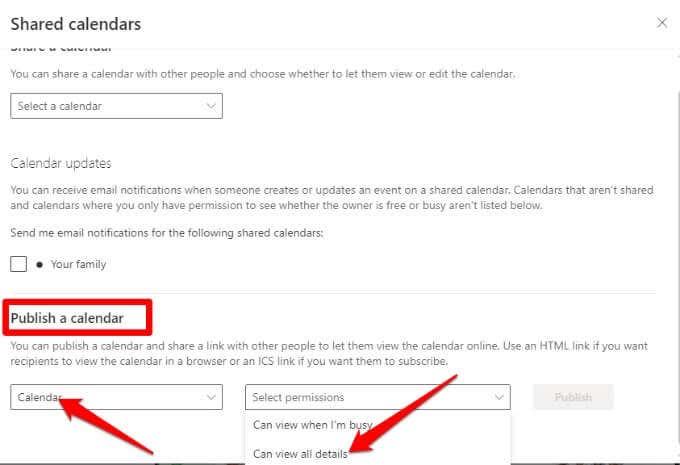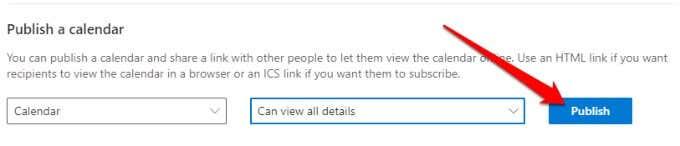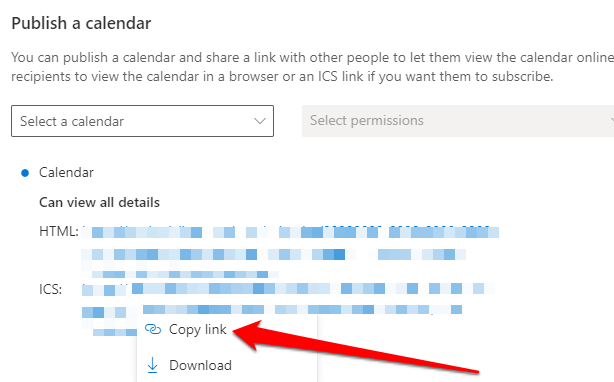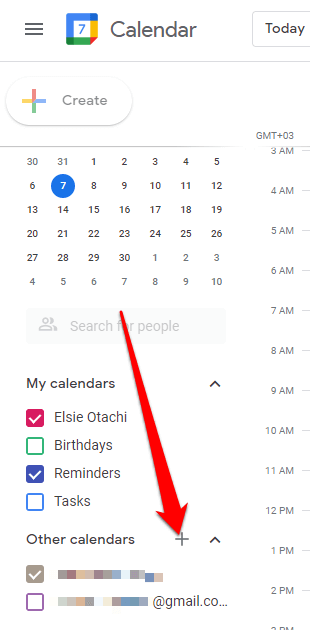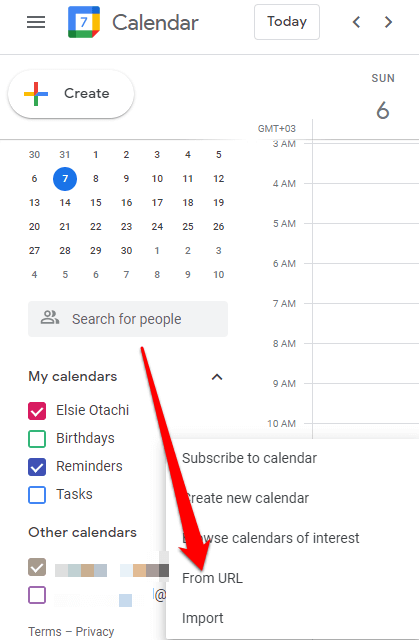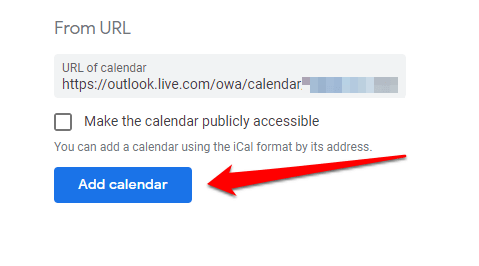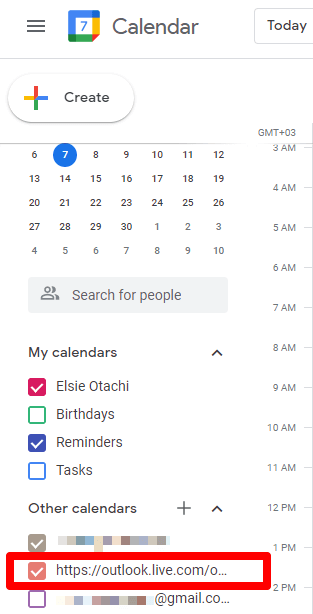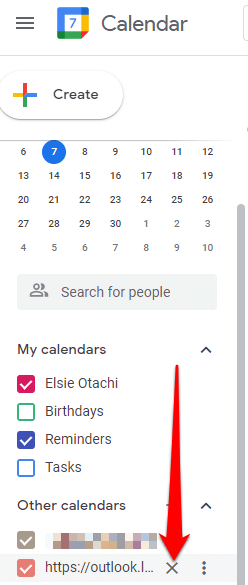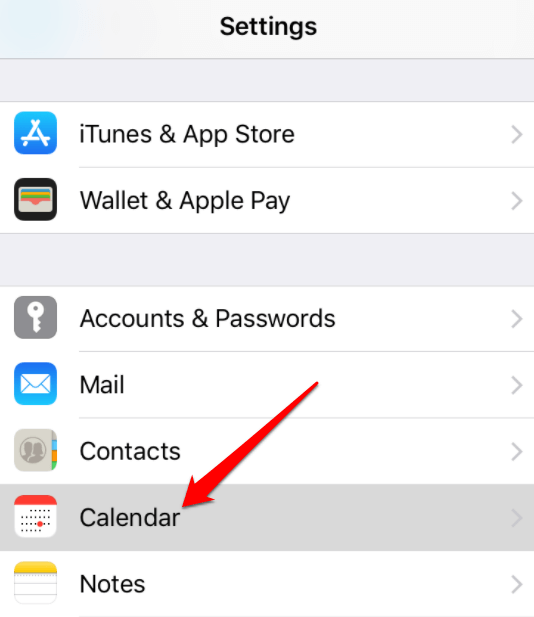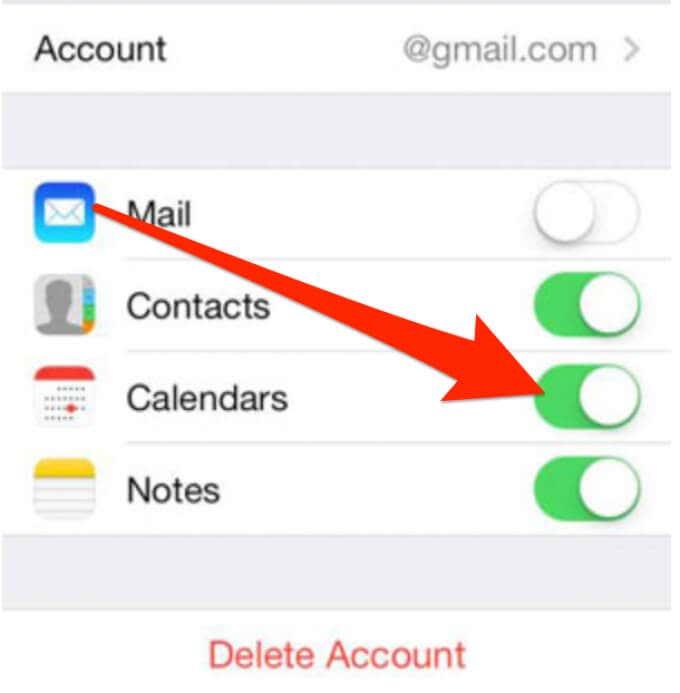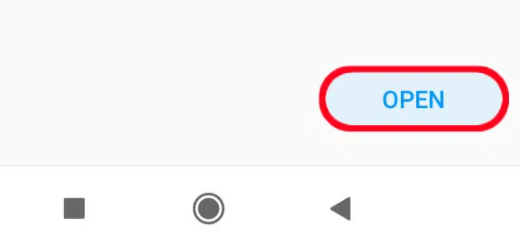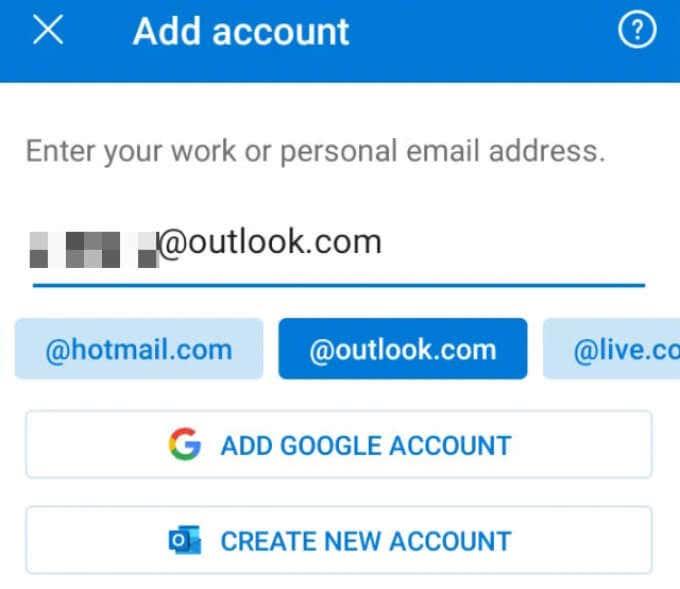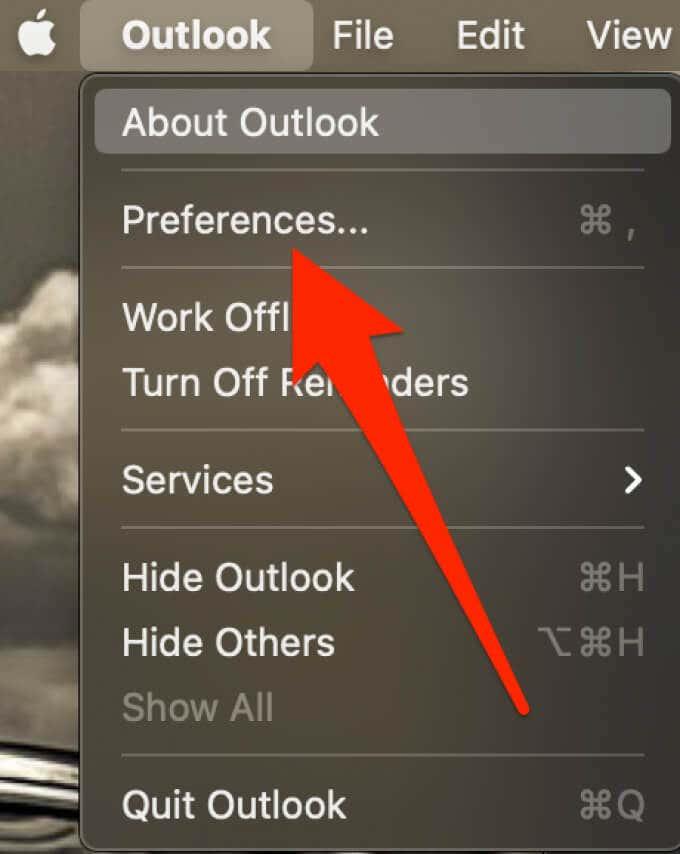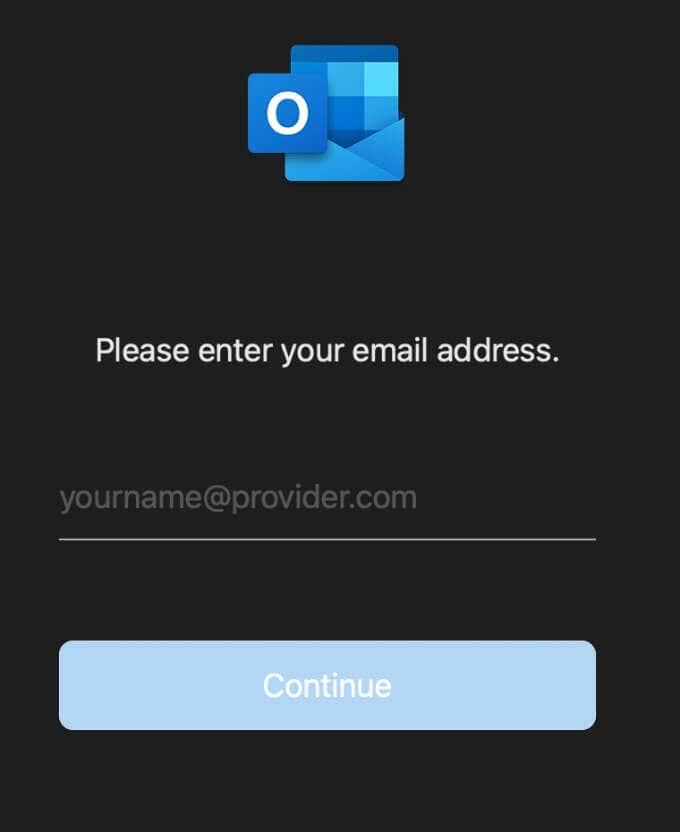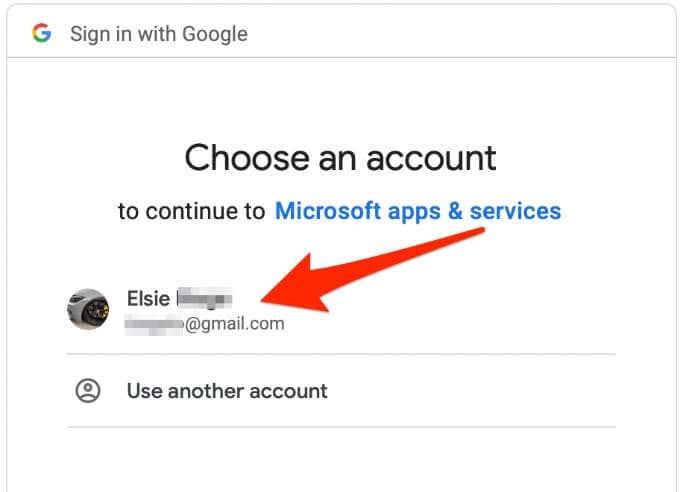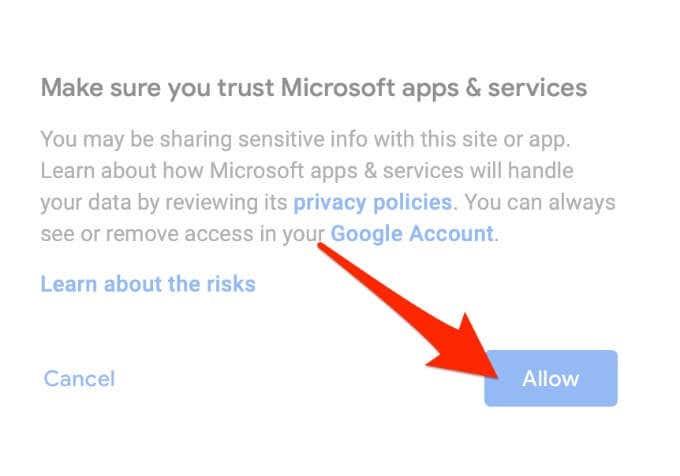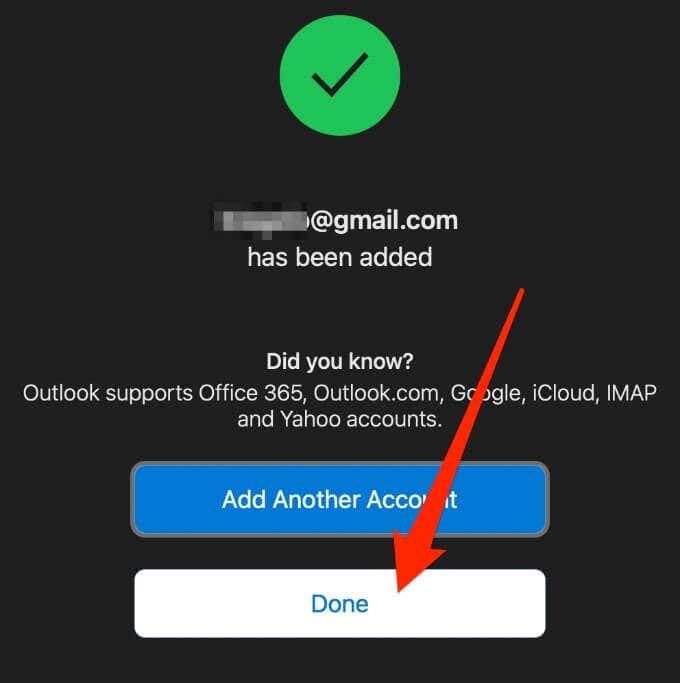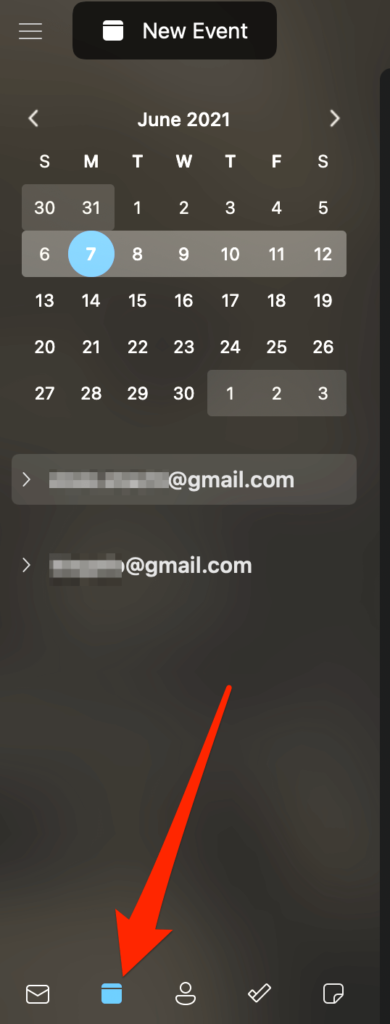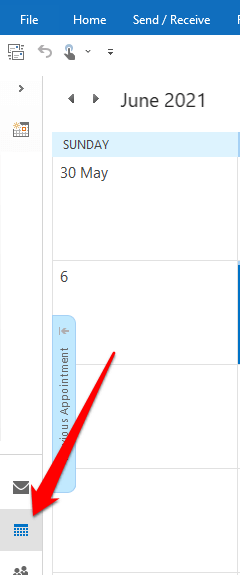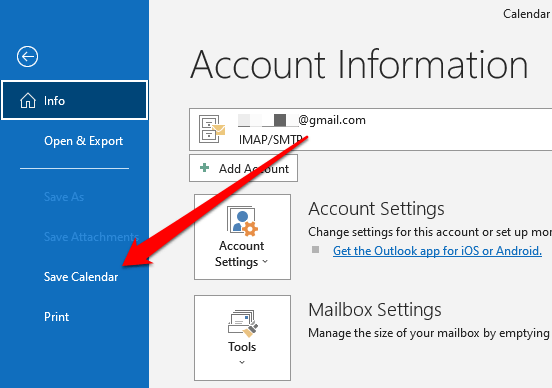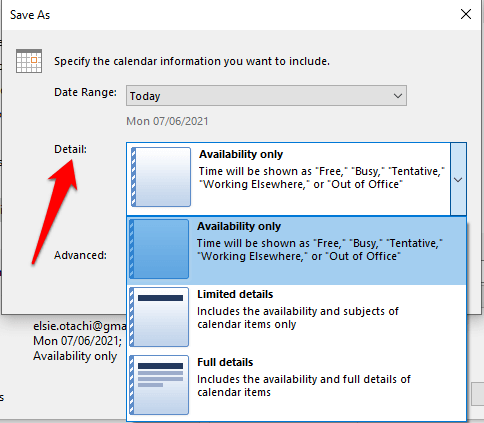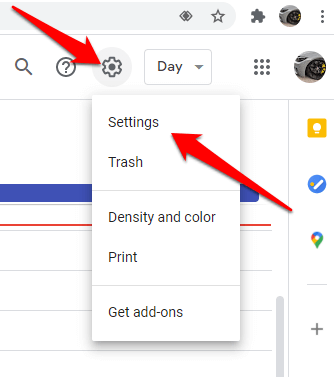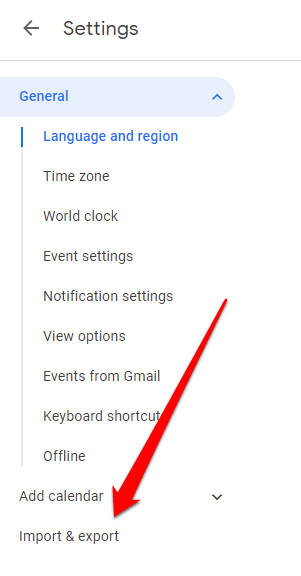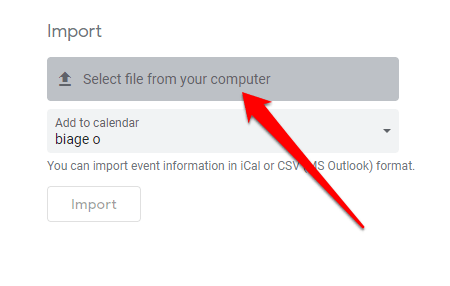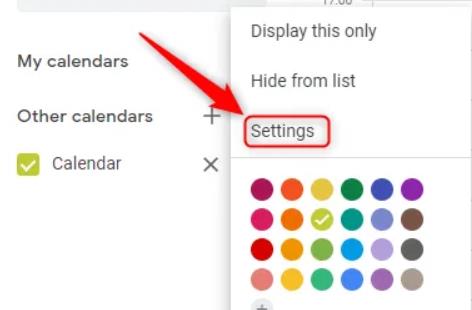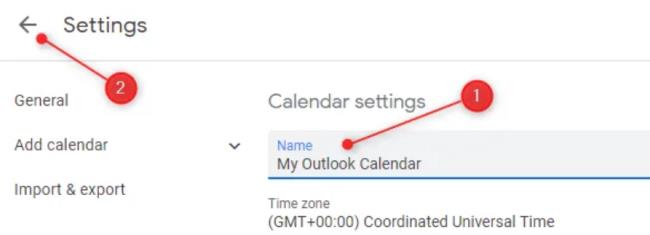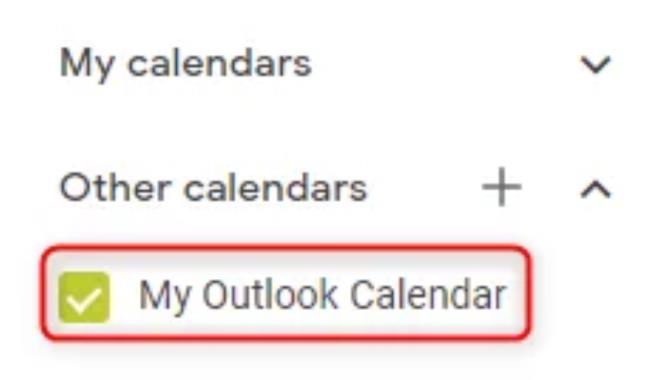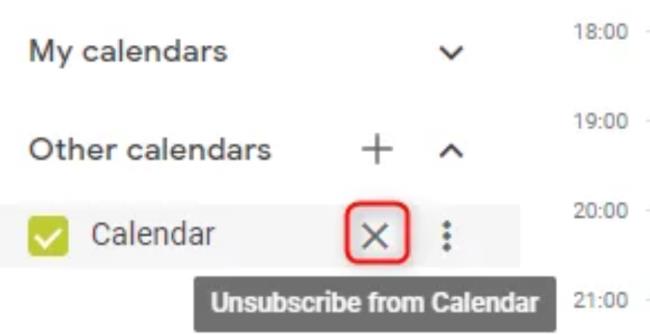Може да имате множество календари за вашите лични и работни срещи, задачи и задачи, проследявани във времето. В резултат на това може постоянно да превключвате между приложения, което може да бъде тромаво и разочароващо.
Можете да синхронизирате календара си в Outlook с Google Календар за лесен достъп и управление на всички ваши календари на едно място. Това предотвратява конфликти при планиране и прави управлението на календарите по-лесно.
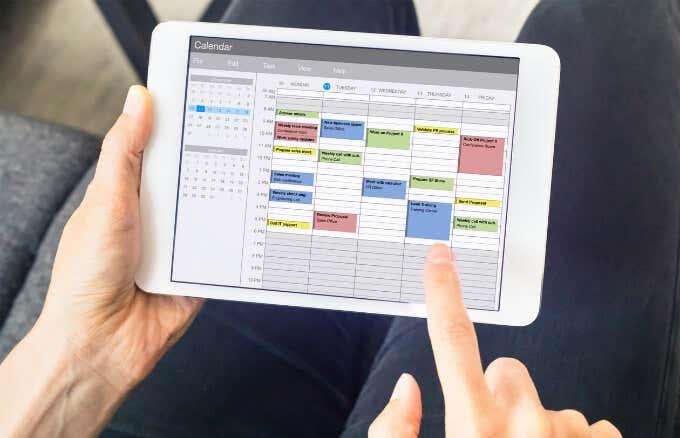
Как да добавите Outlook Calendar към Google Calendar
Задача, която въвеждате на вашия смартфон, може да не се появи в Outlook автоматично, но можете да добавите календар на Outlook към Google Calendar, като следвате стъпките по-долу, така че задачите да се синхронизират.
Добавете Outlook Calendar към Google Calendar
Въпреки че не се нуждаете от никакви разширения или добавки, за да синхронизирате календара си в Outlook с Google Календар, първо ще трябва да получите връзка от Outlook, за да използвате по-късно в Google.
- Влезте в акаунта си в Office 365, изберете Outlook и изберете Настройки > Преглед на всички настройки на Outlook .
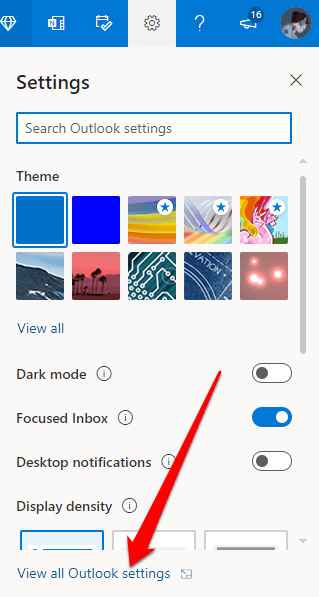
- Изберете Календар и Споделени календари .
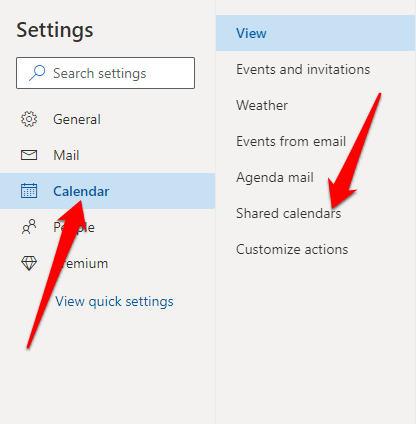
- Отидете в секцията Публикуване на календар , изберете Календар и Може да преглежда всички подробности .
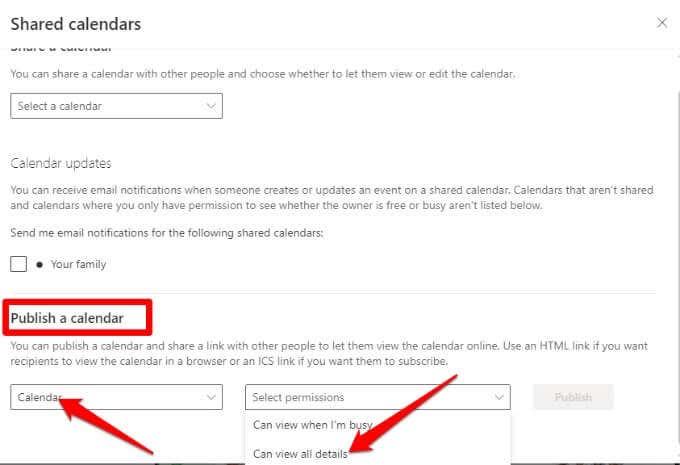
- Изберете Публикуване .
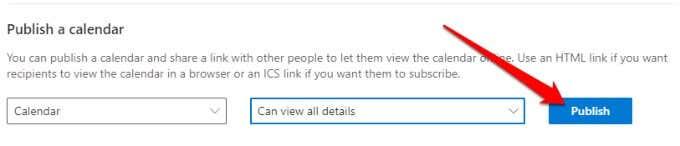
- Щракнете върху ICS връзката , която ще ви трябва, за да завършите синхронизирането на двата календара и изберете опцията Копиране на връзката .
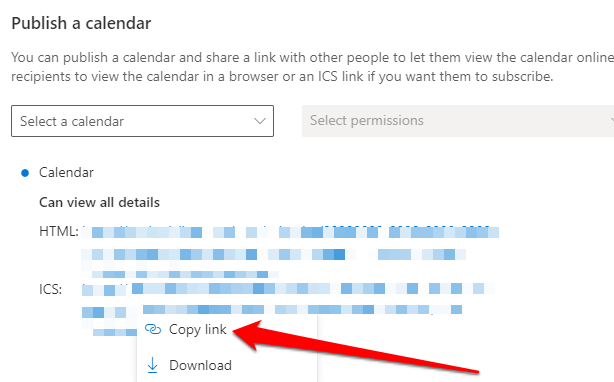
- Отидете в Google Календар и изберете Други календари+ .
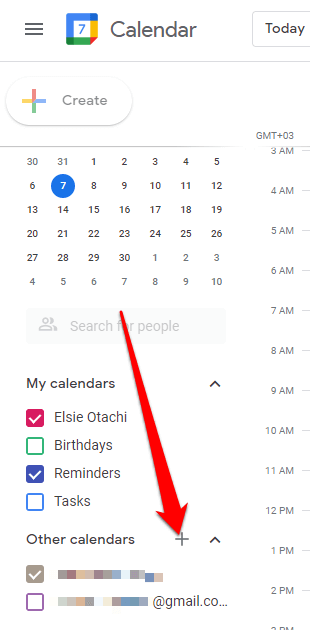
- Изберете От URL .
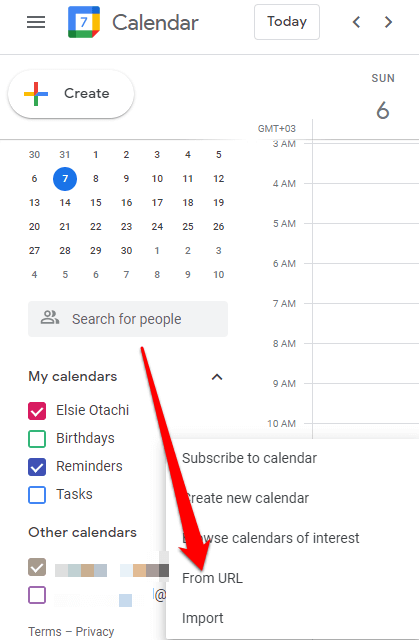
- Поставете ICS връзката , която сте копирали от Outlook, и след това изберете Добавяне на календар .
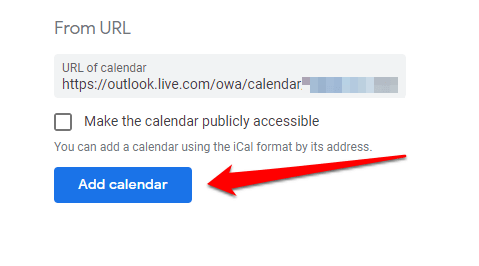
- Новият календар ще се появи сред другите календари в списъка, което означава, че процесът на синхронизиране е завършен. Можете да запазите своя календар, да го преименувате и да промените цветовете му.
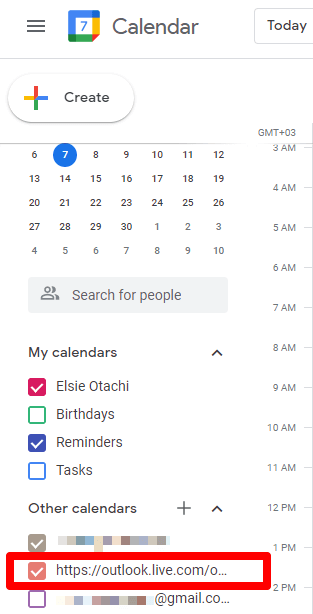
- За да прекъснете връзката между вашия календар в Outlook и Google Календар, задръжте курсора на мишката върху името на календара в Google Календар и изберете X.
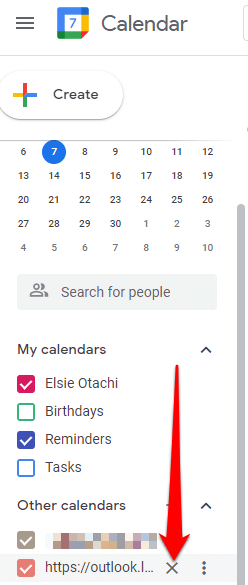
Добавете Outlook Calendar към Google Calendar на iOS устройства
Ако използвате календара на Outlook и календара на Google на вашия iPhone или iPad, можете да синхронизирате и двата календара, като ги добавите към приложението Календар на iPhone или iPad, за да виждате всичките си срещи ясно и по по-организиран начин.
- Докоснете Настройки > Календар и докоснете Акаунт , за да добавите своите акаунти в Outlook и Google.
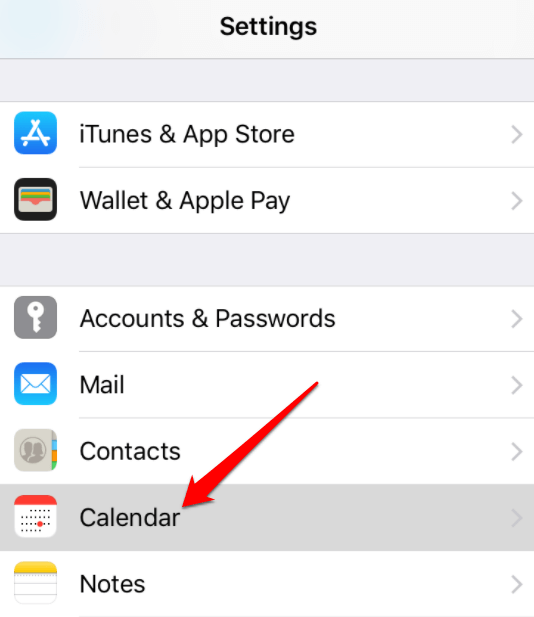
- След това превключете на зелено, за да синхронизирате всичките си календари.
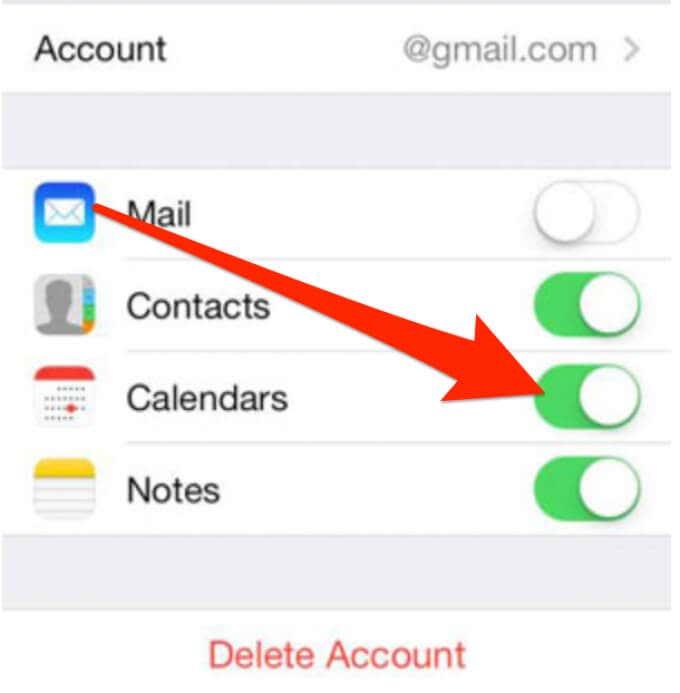
След като приключите, всичките ви данни ще се покажат автоматично в приложението за календар.
Добавете Outlook Calendar към Google Calendar на Android
Ако използвате устройството си с Android, за да преглеждате своите календари в Outlook и Google, можете да инсталирате приложението Microsoft Outlook, за да свържете и двата календара.
- Изтеглете и инсталирайте Microsoft Outlook от Google Play Store.
- Отворете приложението и докоснете Отваряне .
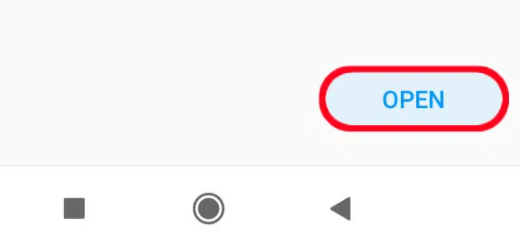
- След това свържете своя акаунт в Outlook с други акаунти, за да добавите календара.
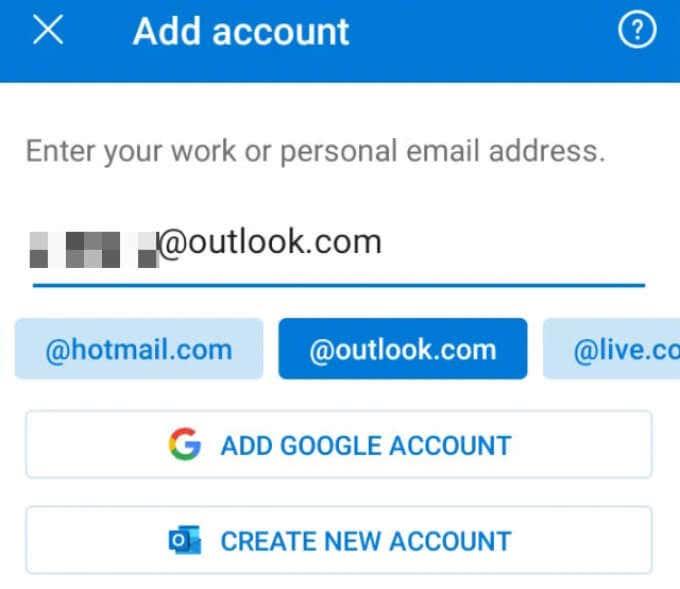
Добавете Outlook Calendar към Google Calendar на Mac
Можете да използвате календара на Outlook и Google Calendar на вашия Mac , но ще трябва да инсталирате приложението Outlook и да го свържете с акаунта в Google, който използвате.
- Отворете Outlook и изберете Outlook > Предпочитания .
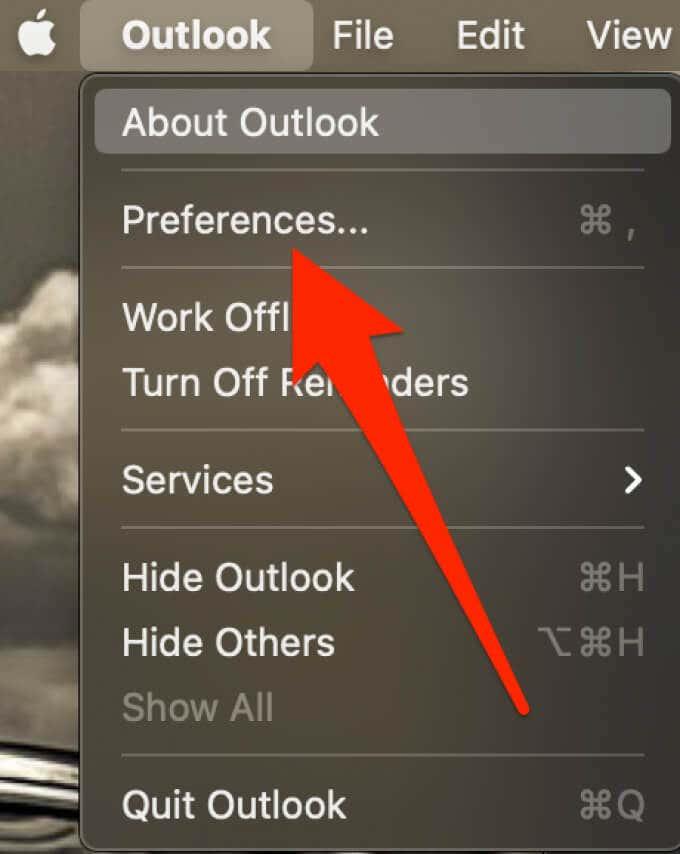
- Изберете Акаунти и след това изберете Добавяне (+) в долния ляв ъгъл.

- След това изберете Нов акаунт.

- Влезте в акаунта си в Google с вашето потребителско име и парола и изберете Продължи .
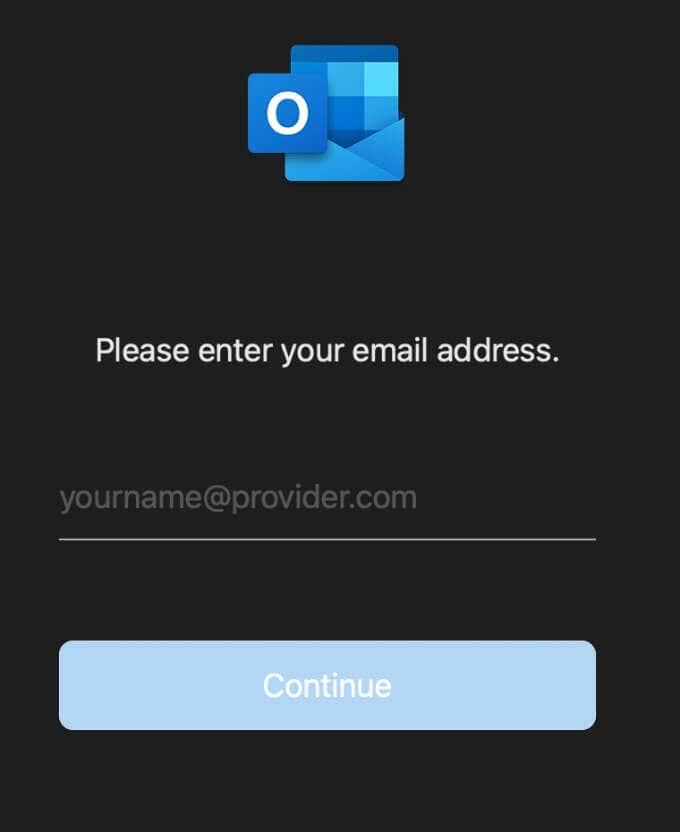
- Изберете акаунта в Google, който искате да свържете с Outlook.
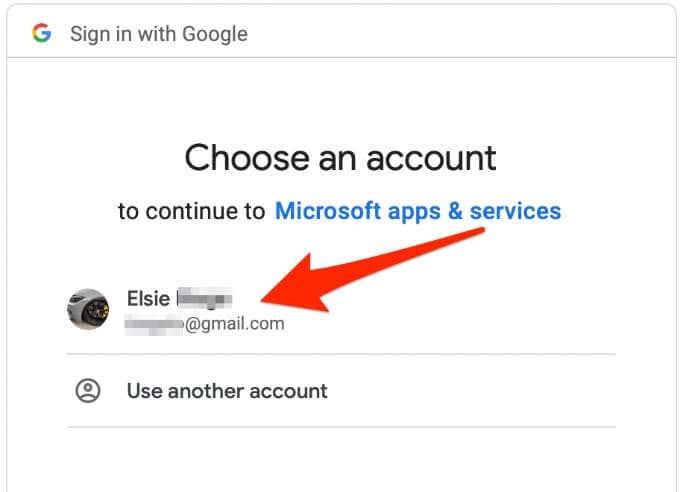
- Изберете Разрешаване , когато бъдете помолени да упълномощите Microsoft Apps за достъп до вашия календар .
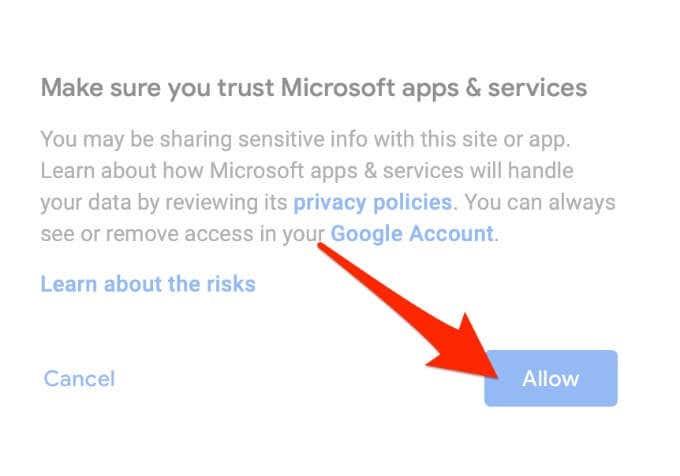
- Изберете Готово .
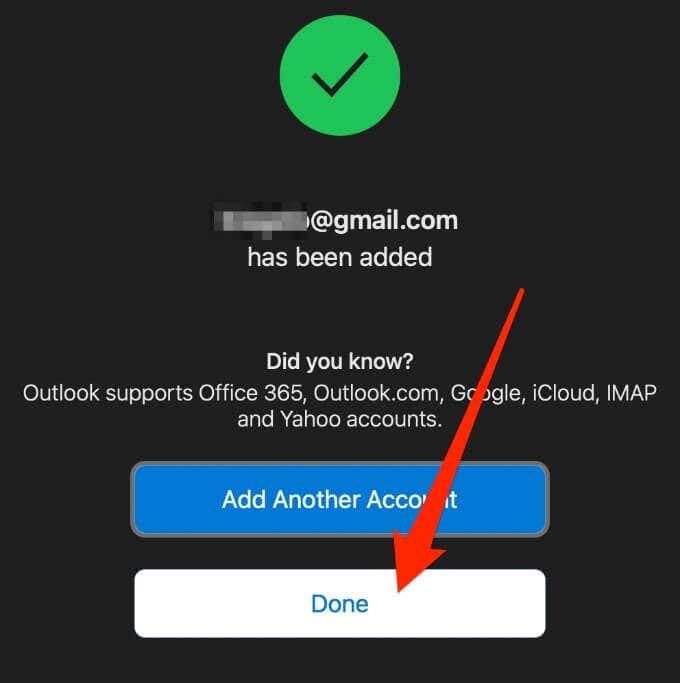
- Накрая изберете иконата на календара, за да видите вашите записи в Outlook и Google Calendar.
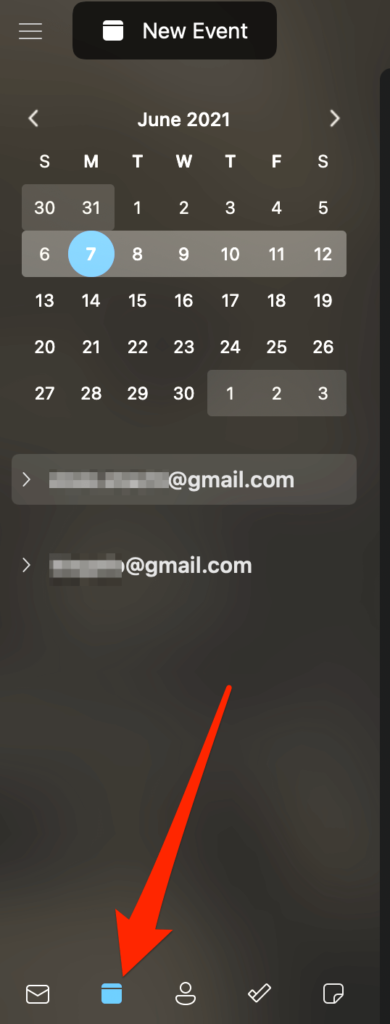
Как да експортирате вашия Outlook календар в Google Calendar
Можете също така да експортирате своя календар на Outlook в Google Calendar и да синхронизирате двата календара, за да ги преглеждате едновременно.
- Отворете календара в Outlook и изберете календара, който искате да експортирате.
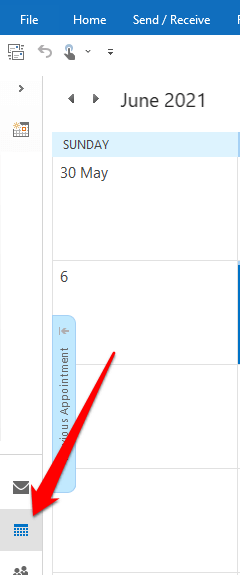
- Изберете Файл > Запазване на календара , отидете в полето Име на файл , въведете име за файла iCalendar или въведете името по подразбиране.
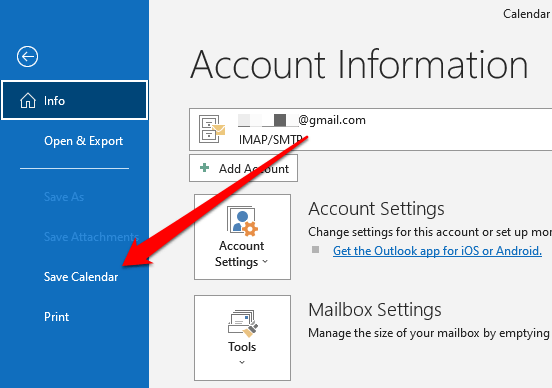
- До Още опции ще намерите обобщение на името на календара, период от време и ниво на детайлност. Ако искате да промените подробностите, изберете Още опции > Диапазон от дати и изберете данните, които искате да включите във файла iCalendar, или изберете Посочете дати, за да въведете персонализиран диапазон за датата.

Забележка : Генерирането на календара може да отнеме известно време, ако изберете обширен период от време или изберете Цял календар . Ако календарът е празен, ще получите съобщение с молба да отмените записването на файла.
- Изберете Подробности , изберете какво искате да покажете и след това изберете OK > Запазване .
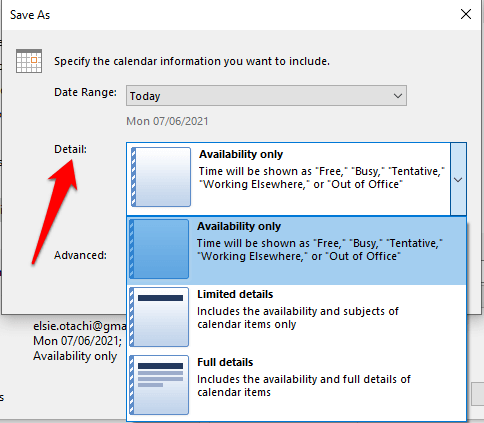
- След това влезте в акаунта си в Google Календар и изберете зъбното колело Настройки > Настройки .
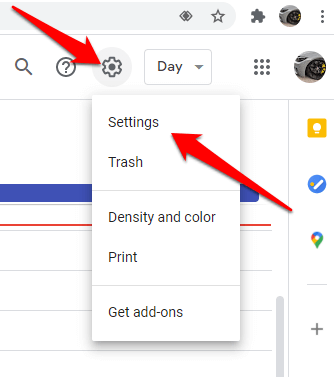
- Изберете Импортиране и експортиране от лявата страна на екрана.
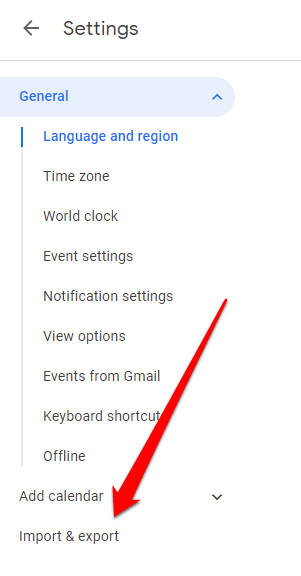
- Щракнете върху Избор на файл от вашия компютър , изберете файла, който сте създали по-рано, когато сте експортирали календара от Outlook, и изберете Отвори .
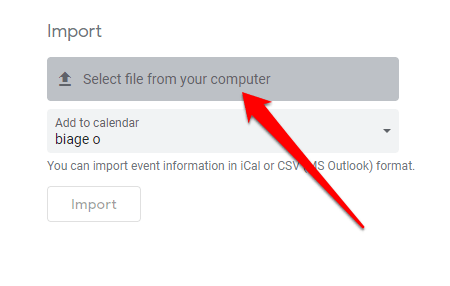
Забележка : За няколко календара на Google изберете календара, който искате да получите вашите импортирани елементи от падащото поле Добавяне към календара и след това изберете Импортиране .
Преглеждайте вашите календари в Outlook и Google заедно
Наличието на един календар с всички ваши срещи, задачи и ангажименти прави живота по-лесен.
Ако добавянето на календар на Outlook към Google Календар чрез горните стъпки изглежда досаден и тромав процес, приложения на трети страни като SyncGene , CalendarBridge и Sync2 могат да го направят бързо и лесно.
Беше ли полезно това ръководство? Споделете с нас в секцията за коментари по-долу.
Персонализиране на външния вид и усещането на календара
Вашият календар вече е синхронизиран, но за да направите нещата малко по-лесни за потребителя, можете да промените показваното име от безполезното „Календар“ на нещо друго.
Първо задръжте курсора на мишката върху календара, щракнете върху трите точки, които се появяват до него, и щракнете върху „Настройки“.
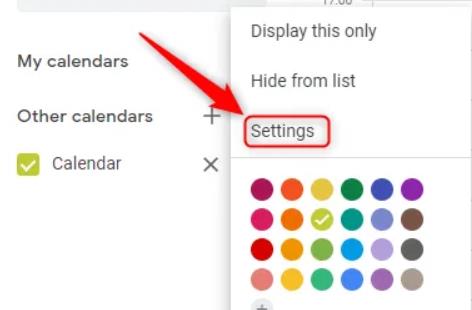
В текстовото поле „Име“ в горната част на страницата променете името на календара на нещо по-смислено. След това щракнете върху стрелката назад горе вляво, за да излезете от Настройки.
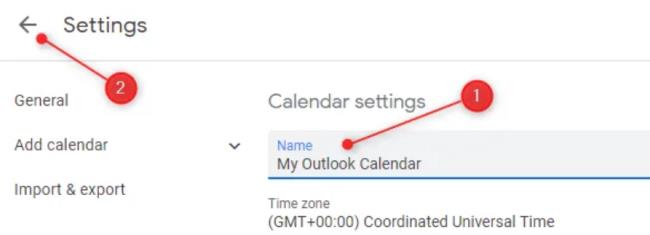
Календарът вече показва вашето ново име.
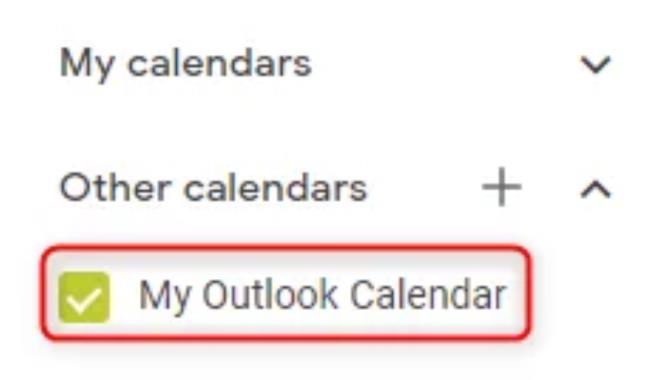
Премахнете календар на Outlook от Google
Ако задържите курсора върху календара, ще се появи „X“. Щракването върху това ще ви отпише от календара. Ще трябва да повторите тези стъпки и да въведете отново ICS URL адреса, за да се абонирате отново.